휴대폰 클립보드 보는법 갤럭시 아이폰 완벽 정리
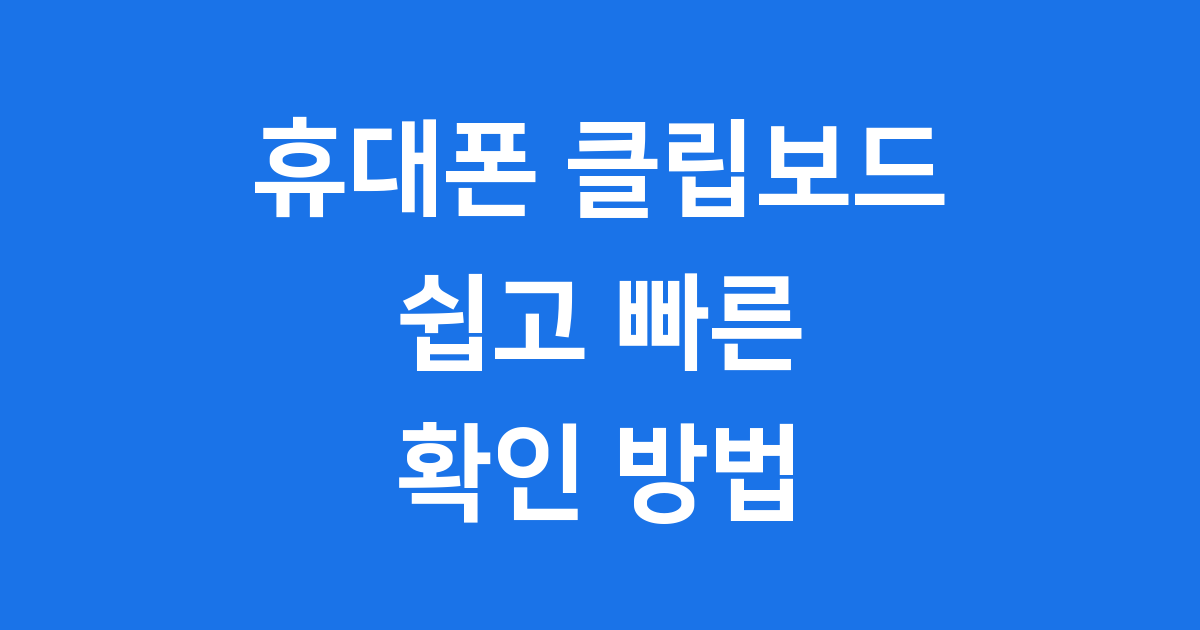
📋 목차
여러분, 혹시 스마트폰으로 친구에게 메시지를 보내거나 인터넷에서 본 멋진 사진을 저장하려고 할 때, '복사'라는 말을 들어본 적 있나요? 그리고 복사한 내용을 다른 곳에 다시 옮길 때 '붙여넣기'를 사용하죠. 저도 처음엔 이게 뭔가 싶었는데, 알고 보니 정말 유용한 기능이더라고요!
바로 이 복사된 내용들이 잠시 머무는 공간이 바로 '휴대폰 클립보드'랍니다. 오늘은 이 클립보드가 무엇인지, 또 어떻게 하면 더 똑똑하게 활용할 수 있는지 제가 하나하나 알려드릴게요. 특히 휴대폰 클립보드 보는법에 대해 자세히 알아볼 테니 끝까지 함께해요! 😊
1. 휴대폰 클립보드, 도대체 뭘까요? 🤔

복사한 내용을 임시로 저장하는 스마트폰 클립보드의 개념을 보여주는 이미지
스마트폰에서 '복사' 버튼을 누르면, 우리가 복사한 글자나 사진 같은 정보들이 잠시 사라지는 것 같죠? 하지만 사실은 '클립보드'라는 비밀 상자에 잠시 보관되는 거예요.
이 클립보드는 우리가 복사한 텍스트, 이미지 등을 임시로 저장해두었다가 필요할 때 '붙여넣기' 할 수 있도록 도와주는 아주 편리한 기능이랍니다. 문자, 이메일, 메모, 카카오톡 등 다양한 앱에서 복사한 내용을 한 번에 관리할 수 있어요. 심지어 요즘 스마트폰들은 텍스트뿐만 아니라 캡처한 사진도 클립보드에 저장할 수 있다니, 정말 신기하죠? 클립보드에 대해 더 자세히 알고 싶다면 핸드폰 클립보드 불러오기 글을 참고해 보세요.
클립보드는 스마트폰의 아주 작은 임시 창고라고 생각하면 쉬워요. 우리가 중요한 물건을 잠시 보관했다가 꺼내 쓰는 것처럼, 복사한 정보도 필요한 순간에 바로 꺼내 쓸 수 있답니다.
2. 갤럭시 사용자라면 주목! 클립보드 보는법은? 📱
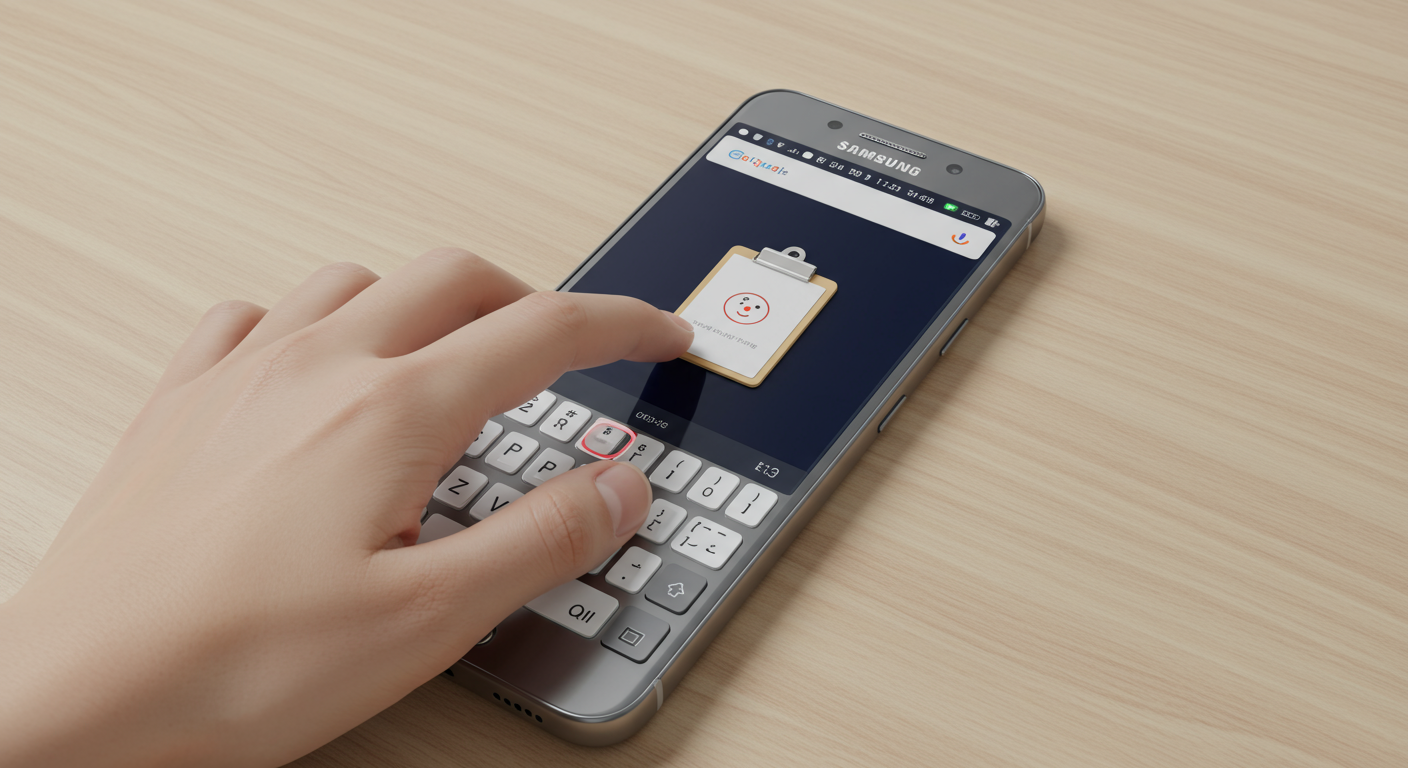
갤럭시 키보드에서 클립보드 아이콘을 클릭하는 모습을 보여주는 이미지
자, 이제 갤럭시 스마트폰을 사용하는 친구들이라면 집중해 주세요! 갤럭시에서 휴대폰 클립보드 보는법은 정말 간단해요. 키보드에 있는 특별한 버튼만 누르면 된답니다.
갤럭시 클립보드 확인 방법 📝
- 메시지 앱이나 카카오톡처럼 글자를 쓸 수 있는 입력창을 길게 눌러 보세요.
- 그러면 작은 메뉴가 뜨고, 그 안에 '클립보드' 버튼이 보이거나, 키보드 툴바(키보드 위쪽 줄)에 클립보드 아이콘이 보일 거예요.
- 이 클립보드 아이콘을 클릭하면, 여러분이 최근에 복사했던 글이나 사진들이 리스트로 짜잔~ 하고 나타난답니다!
- 원하는 항목을 톡! 하고 선택하면, 입력창에 바로 붙여넣기가 돼요. 정말 편리하죠?
갤럭시 클립보드에 대해 더 자세한 정보는 삼성 서비스 페이지에서도 확인할 수 있어요. 이젠 휴대폰 클립보드 보는법을 완벽하게 마스터한 것 같네요!
3. 아이폰 클립보드는 어떻게 확인하나요? 🍎
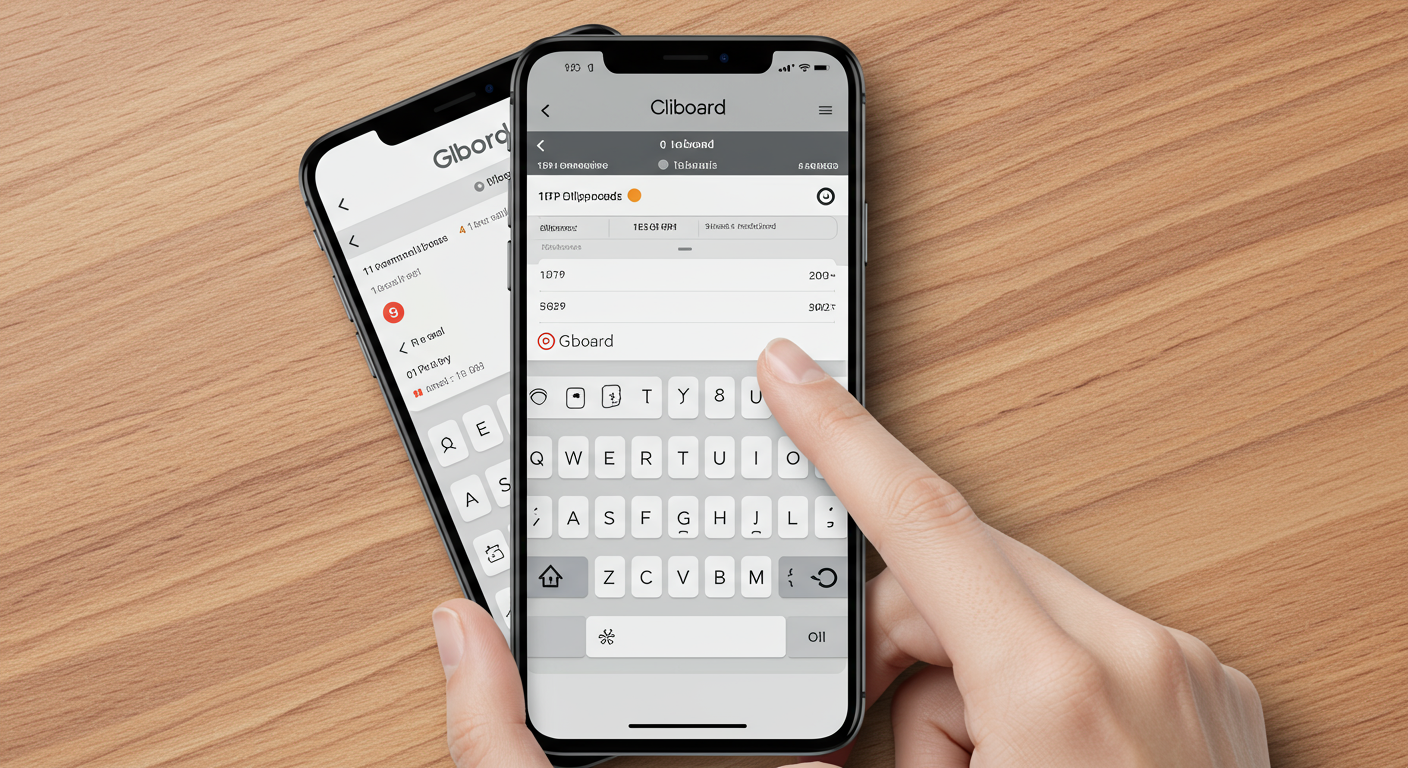
아이폰에서 서드파티 키보드 앱을 사용하는 모습을 보여주는 이미지
아이폰을 사용하는 친구들은 조금 다를 수 있어요. 아이폰은 갤럭시처럼 클립보드 내용을 바로 볼 수 있는 기본 기능이 없답니다. 아쉽죠?
아이폰에서는 복사한 텍스트를 입력창에 길게 누르면 나오는 '붙여넣기'로만 바로 사용할 수 있어요. 그럼 전에 복사했던 내용들은 다 어디로 갈까요? 기본적으로는 가장 최근에 복사한 것만 붙여넣을 수 있답니다.
하지만 걱정 마세요! 만약 아이폰에서도 휴대폰 클립보드 보는법이 궁금하다면, 다른 키보드 앱(서드파티 키보드 앱)을 설치하면 돼요. 예를 들어, Gboard 같은 앱을 설치하거나, 클립보드 관리 앱을 따로 설치하면 여러 개의 복사 내역을 확인하고 관리할 수 있답니다. 아이폰 클립보드 앱을 검색해서 나에게 맞는 앱을 찾아보세요.
4. 클립보드에 뭘 저장할 수 있고, 어떻게 쓸까요? ✨
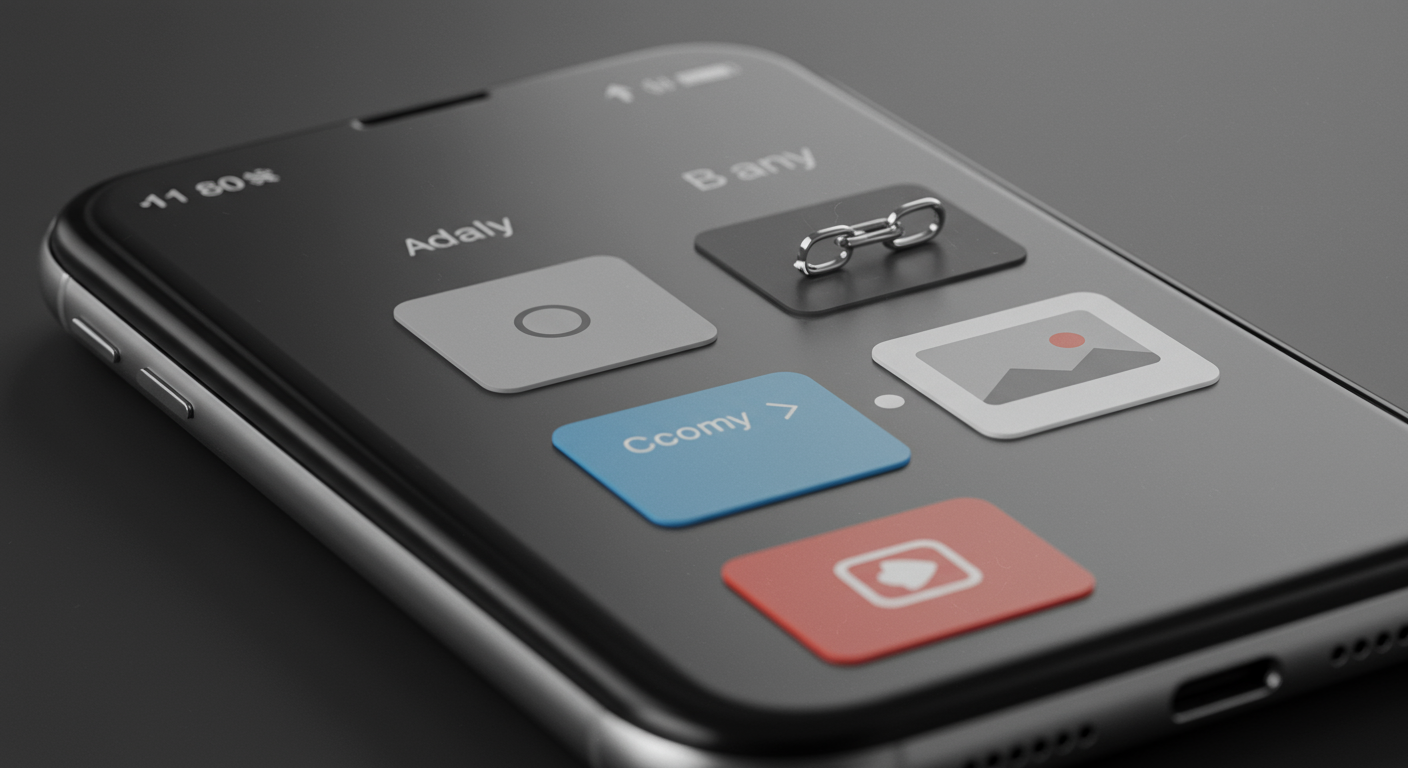
다양한 형태의 데이터를 복사하여 클립보드에 저장하는 스마트폰 사용자의 모습
클립보드는 정말 만능이에요! 우리가 생각하는 것보다 훨씬 다양한 정보들을 저장할 수 있답니다. 단순한 글자만 되는 게 아니에요. 텍스트(글), 이미지(사진), 스크린샷까지, 정말 많은 종류의 데이터가 클립보드에 저장돼요.
클립보드 활용 예시 📝
- 인터넷에서 찾은 멋진 웹사이트 주소를 복사해서 친구에게 보내기
- 선생님이 보내주신 중요한 메시지 내용을 복사해서 메모장에 붙여넣기
- 게임에서 멋진 장면을 캡처한 후 바로 카카오톡 대화방에 붙여넣어 공유하기
- 자주 쓰는 계좌번호를 복사해두고 필요할 때마다 붙여넣기
이처럼 클립보드는 우리가 정보를 이곳저곳으로 옮길 때 정말 폭넓게 활용되는 기능이에요. 휴대폰 클립보드 보는법을 잘 알게 되면 스마트폰을 훨씬 더 스마트하게 사용할 수 있겠죠? 이젠 여러 번 타이핑할 필요 없이 한 번 복사로 끝! 스마트폰 메시지 복사 붙여넣기 영상을 보면서 더 배워보세요.
5. 클립보드 내용, 고정하고 지우는 똑똑한 방법! 🗑️
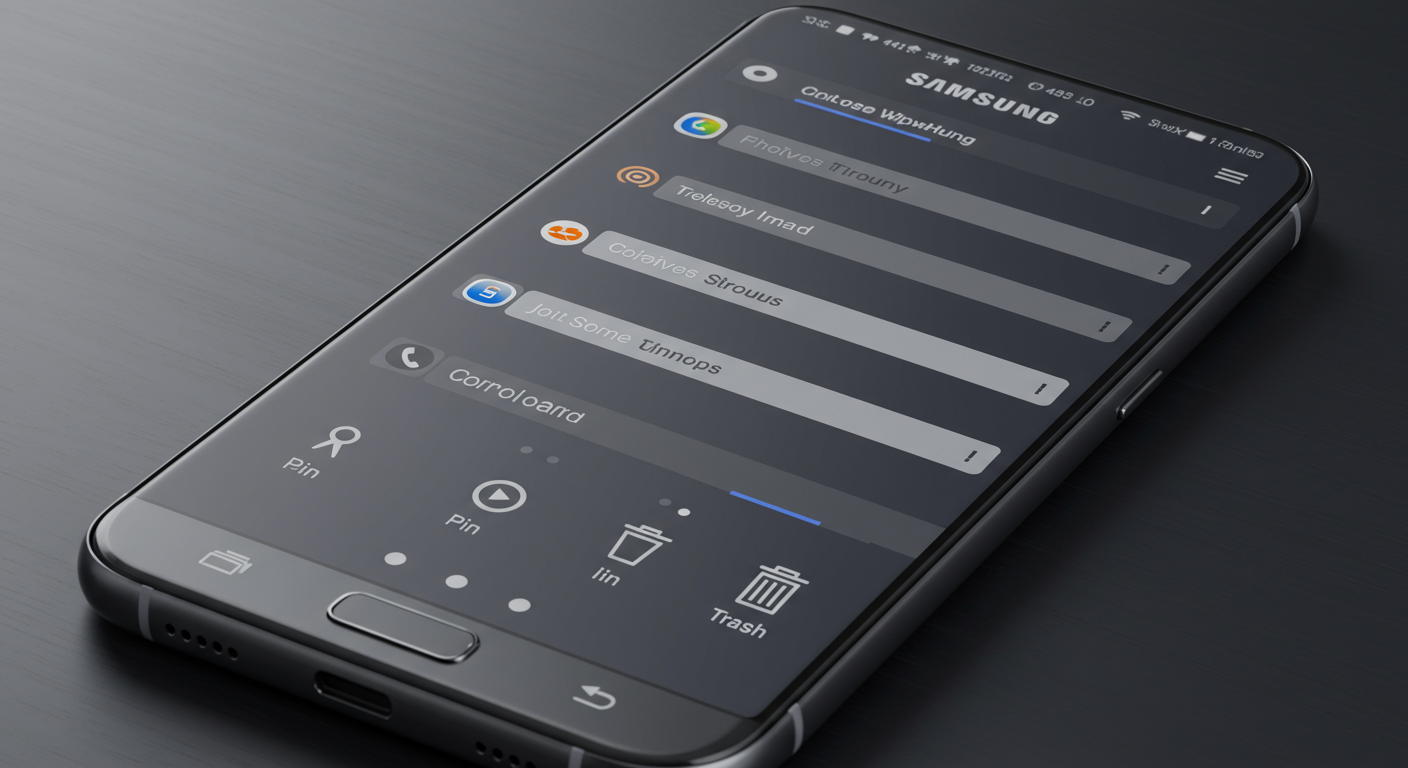
클립보드에서 항목을 고정하거나 삭제하는 모습을 보여주는 이미지
클립보드에 중요한 정보가 있는데, 시간이 지나면 사라질까 봐 걱정해 본 적 있나요? 갤럭시 스마트폰에서는 이런 걱정 없이 클립보드 내용을 고정해둘 수 있답니다!
클립보드 고정 및 삭제 방법 📌
- 고정하기: 휴대폰 클립보드 보는법으로 클립보드 리스트를 열어요. 중요한 항목 옆에 있는 '고정 아이콘'을 누르면, 오래된 내용이 자동 삭제되어도 이 항목은 계속 남아있게 돼요.
- 삭제하기: 이제 필요 없는 내용이 있다면, 마찬가지로 클립보드 리스트에서 항목 옆에 있는 '휴지통 아이콘'을 눌러 개별적으로 삭제할 수 있답니다. 여러 개를 한꺼번에 지우고 싶을 땐 '전체 삭제' 버튼을 이용하면 돼요.
이렇게 클립보드를 잘 관리하면 중요한 정보를 잃어버릴 걱정 없이 더욱 편리하게 사용할 수 있어요. 휴대폰 클립보드 보는법과 함께 관리법까지 익히면 정말 스마트한 사용자가 될 거예요!
6. 어라? 클립보드 버튼이 안 보여요! 해결책은? 🛠️
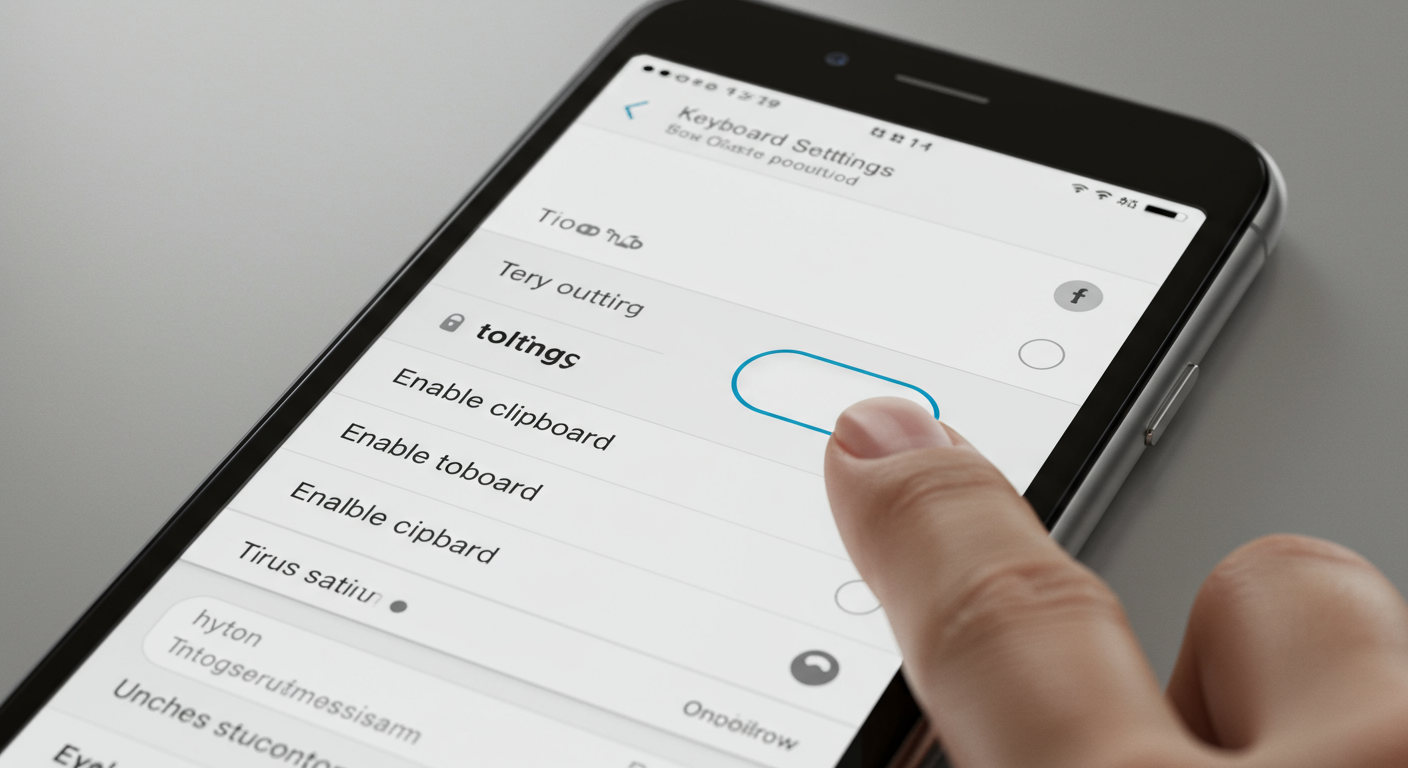
스마트폰 키보드 설정에서 클립보드 툴바를 활성화하는 모습을 보여주는 이미지
가끔 키보드에 클립보드 버튼이 보이지 않아서 당황하는 친구들도 있을 거예요. 저도 그런 경험이 있는데, 알고 보면 간단하게 해결할 수 있답니다!
클립보드 버튼이 없을 때 해결법 ✨
- 키보드 설정 확인: 먼저 스마트폰 설정으로 들어가서 '키보드 설정'을 찾아보세요. 거기서 '툴바'나 '키보드 상단 메뉴' 같은 항목을 활성화하면 클립보드 버튼이 다시 나타날 수 있어요.
- 굿락/키즈카페 앱 활용: 갤럭시 스마트폰이라면 '굿락(Good Lock)' 또는 '키즈카페(Keys Cafe)' 앱을 이용해 키보드에 클립보드 아이콘을 직접 추가할 수 있답니다. 갤럭시 스토어에서 이 앱들을 설치한 후, 키보드 편집 메뉴에서 클립보드 아이콘을 쏙 넣어주세요.
이 방법을 사용하면 언제든지 쉽게 휴대폰 클립보드 보는법을 이용할 수 있을 거예요. 키보드 설정이 어려울 땐 갤럭시 클립보드 보는법에 대한 글도 참고해 보세요. 정말 유용한 팁이 많답니다!
7. 클립보드, 이렇게도 활용해요! (엣지패널 꿀팁) 💡
갤럭시 스마트폰 사용자들에게는 또 하나의 클립보드 꿀팁이 있어요! 바로 '엣지패널'을 활용하는 방법이랍니다.
엣지패널은 화면 옆에서 스윽~ 하고 꺼낼 수 있는 작은 서랍 같은 기능인데요, 여기에 클립보드 패널을 추가할 수 있어요. 이렇게 해두면 키보드가 활성화되지 않은 상태에서도 언제든지 엣지패널을 열어서 클립보드 내역을 확인하고 복사할 수 있답니다!
엣지패널 클립보드는 편리하지만, 아쉽게도 고정하거나 삭제하는 기능은 지원하지 않아요. 오직 복사 내역을 확인하고 다시 복사하는 용도로만 사용할 수 있으니 이 점은 꼭 기억해 주세요!
이렇게 다양한 방법으로 휴대폰 클립보드 보는법과 활용법을 익히면 스마트폰을 훨씬 더 효율적으로 사용할 수 있을 거예요. 개인 정보 보호를 위해 민감한 내용은 클립보드에 너무 오래 두지 않는 것이 좋다는 점도 잊지 마세요!
📚 함께 읽으면 좋은 글
글의 핵심 요약 📝
오늘 우리는 스마트폰의 아주 유용한 기능인 클립보드에 대해 자세히 알아봤어요. 복사한 내용을 임시로 저장하는 이 기능, 이제 휴대폰 클립보드 보는법을 확실히 아셨죠?
휴대폰 클립보드 핵심 정리!
자주 묻는 질문 ❓
참고 자료 및 출처 📋
이제 휴대폰 클립보드 보는법부터 활용 팁까지 모두 마스터하셨을 거예요! 스마트폰을 사용할 때 이 클립보드 기능을 잘 활용하면 훨씬 더 빠르고 편리하게 정보를 주고받을 수 있답니다. 오늘 알려드린 정보가 여러분의 스마트폰 생활에 큰 도움이 되었으면 좋겠어요. 😊 더 궁금한 점이 있다면 언제든지 댓글로 물어봐주세요~!
댓글
댓글 쓰기